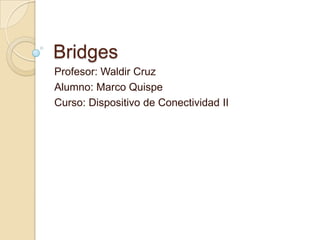
Bridges
- 1. Bridges Profesor: Waldir Cruz Alumno: Marco Quispe Curso: Dispositivo de Conectividad II
- 2. 6.1 Bridges Inalámbricos Definición del bridging inalámbrico ◦ Se utilizan para conectar dos o mas LANs cableadas, para crear una única LAN grande. Las LANs se encuentra usualmente dentro de edificios separados. ◦ Los bridges Cisco Aironet operan en la capa enlace de datos OSI, que en ocasiones se denomina capa de dirección MAC. Entornos de campus, como hospitales, escuelas, universidades y corporaciones. Áreas donde la geografía puede excluir otras soluciones. Instalación de re temporales. Proveedores de servicios de internet (ISPs).
- 3. 6.1.2 Roles que desempeña un bridge en una red ◦ Los bridges multi-función Cisco Aironet pueden configurarse para operar en muchos modos diferentes. ◦ Los access points y bridges Cisco Aironet utilizan la misma radio. ◦ El bridge multi-función Cisco Aironet tiene la misma sensibilidad receptora, niveles de energía y capacidades que el access point Cisco Aironet. ◦ Un único bridge padre puede soportar a numerosos bridges hijos. En teoría, la cantidad máxima de bridges hijos que podrían soportarse es 2007.
- 4. ◦ Existen seis opciones para configurar el estado de raíz y parámetros relacionados: Bridge raíz Bridge no raíz con clientes Bridge no raíz sin clientes Access point raíz Access point repetidor Cliente de estudio del sitio
- 5. 6.1.3 Consideraciones respecto a la instalación ◦ Al planificar la implementación de un bridge inalámbrico, debe tenerse cuidado de seleccionar los mejores productos. Las funciones de un bridge, como el protocolo spanning-tree o el soporte para VLAN. Distancia y velocidad de datos necesarias. Antenas opcionales, para incrementar la distancia. Consideraciones sobre el exterior, como disipador de rayos. Sellado de las conexiones coax.
- 6. ◦ La Yagi es una antena pequeña, de 46 x 8 cm (18 x 3 pulgadas), y liviana, de 0,68 kg (1,5 libras), que puede utilizarse para un alcance de hasta 11,7 km (7,62 millas) a 2 Mbps, y de hasta 5,8 km (3,63 millas) a 11 Mbps. ◦ La parabólica sólida es la mejor antena parabólica estructural del mercado. Soportará congelamiento y vientos de más de 117 kilómetros por hora (110 millas por hora). Permitirá una operación de 2 Mbps para hasta 40 km (25 millas) y una operación de 11 Mbps para hasta 33 km (20,52 millas).
- 8. ◦ La mejor protección contra la caída directa de un rayo es el cableado de fibra óptica. El disipador de rayos Cisco Aironet no detendrá la caída directa de un rayo. Puesto que el conductor del cableado de fibra óptica es el vidrio, la corriente no puede viajar a través de la fibra. La energía se disipa en forma de calor y derrite el cableado de fibra óptica.
- 10. ◦ Éste tiene dos propósitos principales. Uno de ellos es eliminar cualquier carga de estática elevada que sea recolectada por la antena. Esto evitará que la antena atraiga la caída de un rayo. El segundo propósito es disipar cualquier energía inducida hacia la antena o coax desde la caída de un rayo en las cercanías.
- 12. Consideraciones acerca de la distancia y la pérdida de las rutas Al planificar la implementación de un bridge inalámbrico, es importante lograr el equilibrio óptimo entre costo, disponibilidad, distancia y velocidad de datos. Los cálculos se miden en dB.
- 13. 6.2 Configuración Básica 6.2.1 Precauciones ◦ Instale la antena del bridge en un área donde los árboles, edificios o grandes estructuras de acero como estanterías, bibliotecas, y gabinetes archivadores no obstruyan las señales de radio hacia y desde la antena. Las antenas deben ubicarse de modo tal que se permita una operación de línea de visión directa. ◦ Minimice la distancia entre el bridge y la antena para reducir la pérdida de la señal. ◦ Instale el bridge lejos de hornos a microondas u otros dispositivos que operen en el rango de frecuencia de los 2,4 GHz. Los hornos a microondas operan en la misma frecuencia que el bridge y pueden ocasionar una interferencia en la señal. ◦ Repase todas las precauciones y advertencias de los materiales de instalación.
- 14. ◦ El bridge serie 350 recibe energía a través del cable Ethernet. Las opciones de alimentación del bridge serie 350 incluyen: Un switch con energía de línea entrante, como un Cisco Catalyst 3524-PWR-XL Un patch panel con energía de línea entrante, como un Patch Panel Cisco Catalyst Inline Power Un inyector de energía Cisco Aironet
- 15. 6.2.2 Conexión al bridge ◦ Antes de configurar el bridge, el administrador de la red debe facilitar la siguiente información: El identificador del conjunto de servicios (SSID) que se utilizará para identificar la WLAN. Un nombre de sistema para el bridge que describa la ubicación o usuarios principales del bridge. Una dirección IP para el bridge si la red no utiliza DHCP para asignar direcciones IP. Un gateway por defecto y una máscara de subred IP para el bridge si la red utiliza subredes. La dirección MAC para el bridge, que está impresa en la etiqueta de la parte inferior del bridge y que identifica exclusivamente al bridge
- 16. Interfaces de administración ◦ Una vez registrada esta información, existen tres opciones básicas para la configuración: La interfaz del navegador de la Web. La interfaz de la línea de comandos (CLI), que utiliza un emulador de terminal o una sesión de Telnet. Una aplicación del Protocolo de Administración de Red Simple (SNMP).
- 17. Interfaz del navegador de la Web ◦ Inicie el navegador. Introduzca la dirección IP del bridge en el campo Location del navegador si utiliza Netscape Communicator, o en el campo Dirección si utiliza Internet Explorer, y presione Enter. ◦ Si el bridge no ha sido configurado todavía, la página Configuración Rápida [Express Setup]. Si el bridge ha sido configurado, aparece la página Resumen de Estado. La página Resumen de Estado también se conoce como página Home o de Inicio.
- 20. 6.2.3 Configuración de la dirección IP y el SSID para el bridge ◦ Para configurar inicialmente el bridge pueden utilizarse cuatro métodos: Configuración remota utilizando una computadora que se comunique con el bridge mediante un AP Cisco. La computadora utilizada para la configuración debe encontrarse en la misma subred que el bridge. Utilizar una computadora de la LAN cableada para comunicarse con el bridge a través de un hub de la LAN cableada. IPSU debe estar instalado en una computadora que se encuentre en la misma subred que el bridge. Utilizar una computadora no conectada a una red para comunicarse directamente con el bridge a través de un cable cruzado. IPSU debe estar instalado en la computadora, así como en la misma subred que el bridge.
- 22. 6.2.4 Introducción de la configuración básica mediante configuración rápida ◦ La página Configuración Rápida se utiliza para asignar configuraciones básicas al bridge. ◦ Si utiliza Netscape Communicator, introduzca la dirección IP en el campo Netsite o Location. Si utiliza Microsoft Internet Explorer, introduzca la dirección IP en el campo Dirección.
- 25. 6.3 Configuración de los Puertos de Radio y Ethernet 6.3.1 Configuración básica del puerto de radio ◦ Las páginas Root Radio incluyen las siguientes: Identificación de Radio Raíz: contiene la información básica acerca de la ubicación y la identidad para el puerto de radio del bridge. Hardware de Radio Raíz :contiene configuraciones para el SSID, velocidades de datos, potencia de transmisión, antenas, canal de radio y umbrales operativos del bridge. Radio Raíz Avanzada :contiene configuraciones para el estado operativo del puerto de radio. Esta página también puede utilizarse para efectuar cambios
- 26. ◦ Siga estos pasos para llegar a la página Identificación de Radio Raíz: En la página Resumen de Estado , haga clic en Configuración . En la página Configuración , haga clic en Identificación en la fila Radio Raíz , bajo Puertos de la Red . ◦ La página Identificación de Radio Raíz se utiliza para introducir información de ubicación e identidad para la radio del bridge.
- 28. 6.3.2 Configuración de radio extendida - página de hardware Describe cómo configurar la página Hardware de Radio Raíz de la radio del bridge. La página Hardware de Radio Raíz contiene configuraciones para el SSID, velocidades de datos, potencia de transmisión, antenas, canal de radio y umbrales operativos del bridge. Siga estos pasos para llegar a la página Hardware de Radio Raíz: En la página Resumen de Estado , haga clic en Configuración . En la página Setup , haga clic en Hardware de la fila Radio Raíz, bajo Puertos de Red .
- 30. 6.3.3 Configuración de radio extendida - página avanzada Describe cómo configurar la página Radio Raíz Avanzada para asignar configuraciones especiales para el radio de bridge. Siga estos pasos para llegar a la página Radio Raíz Avanzada: ◦ En la página Resumen de Estado haga clic en Configuración . ◦ En la página Setup , haga clic en Avanzado en la fila Radio Raíz, bajo Puertos Raíz .
- 32. 6.3.4 Configuración del puerto Ethernet - página de identificación Describe cómo configurar el puerto Ethernet del bridge, utilizando las páginas del sistema de administración. Las páginas de Ethernet incluyen las siguientes: ◦ Identificación de Ethernet: contiene información acerca de ubicación e identidad del puerto Ethernet. ◦ Hardware Ethernet :contiene la configuración de la velocidad de conexión al puerto Ethernet del bridge. ◦ Ethernet Avanzada :contiene configuraciones para el estado operativo del puerto Ethernet del bridge.
- 33. Siga estos pasos para llegar a la página Identificación de Ethernet: ◦ En la página Resumen de Estado , haga clic en Configuración . ◦ En la página Setup , haga clic en Identificación en la fila Ethernet, bajo Puertos de la Red .
- 35. 6.3.5 Configuración del puerto Ethernet - página de hardware Describe cómo configurar el puerto Ethernet del bridge, utilizando la página de Hardware Ethernet. Se utiliza para seleccionar el tipo de conector, la velocidad de conexión y la configuración de dúplex utilizados por el puerto Ethernet del bridge. Siga estos pasos para llegar a la página Hardware Ethernet, como se muestra en la Figura : ◦ En la página Resumen de Estado , haga clic en Configuración . ◦ En la página Setup, haga clic en Hardware en la fila Ethernet, bajo Puertos de la Red .
- 37. 6.3.6 Configuración del puerto Ethernet - página avanzada Describe cómo configurar el puerto Ethernet del bridge, utilizando la página Ethernet Avanzada del sistema de administración. La página Ethernet Avanzada contiene configuraciones para el estado operativo del puerto Ethernet del bridge. Siga estos pasos para llegar a la página Ethernet Avanzada: ◦ En la página Resumen de Estado, haga clic en Configuración . ◦ En la página Setup , haga clic en Avanzada en la fila Ethernet, bajo Puertos de la Red .
- 39. 6.4. Configuración de Servicios 6.4.1 Configuración de servicios de tiempo Siga estos pasos para llegar a la página de Configuración del Servidor de Tiempo : ◦ En la página Resumen de Estado, haga clic en Configuración. ◦ En la página Setup , haga clic en Servidor de Tiempo, bajo Servicios .
- 40. La página Configuración del Servidor de Tiempo contiene las siguientes configuraciones: Protocolo de Tiempo de Red Simple : seleccione Habilitado o Inhabilitadopara activar o desactivar el Protocolo de Tiempo de Red Simple (SNTP). Servidor de Tiempo por Defecto : introduzca la dirección IP en el campo de entrada Servidor de Tiempo por Defecto. Compensación GMT (h) :el menú desplegable Compensación GMT enumera zonas horarias internacionales. Utilizar Horario de Verano: seleccione sí o no, para que el bridge se ajuste automáticamente al Horario de Verano. Configurar manualmente la fecha y la hora: introduzca la fecha y la hora actuales en los campos de entrada
- 42. 6.4.2 Configuración de los servicios de inicio Siga estos pasos para llegar a la página Configuración del Servidor de Inicio : ◦ Paso 1 En la página Resumen de Estado haga clic en Configuración . ◦ Paso 2 En la página Setup, haga clic en Servidor de Inicio , bajo Servicios .
- 43. La página Configuración del Servidor de Inicio ,contiene las siguientes configuraciones: ◦ Protocolo del Servidor de Configuración ◦ Utilizar las Configuraciones Anteriores del Servidor ◦ Leer el Archivo .iru desde el Servidor de Archivo ◦ Servidor de Inicio Actual ◦ Servidor de Archivos Especificados por ".iru“ ◦ Tiempo Vencido del Servidor BOOTP ◦ Tiempo Vencido de Oferta Múltiple DHCP ◦ Duración del Alquiler Solicitado por DHCP ◦ Duración Mínima del Alquiler DHCP ◦ Tipo de Identificador del Cliente DHCP
- 45. 6.4.3 Configuración de servicios de nombre Siga estos pasos para llegar a la página Configuración del Servidor de Nombres: ◦ En la página Resumen de Estado haga clic en Configuración . ◦ En la página Setup, haga clic en Servidor de Nombres ,bajo Servicios. La página Configuración del Servidor de Nombres contiene las siguientes configuraciones: ◦ Sistema de Nombres de Dominio. ◦ Dominio por Defecto.
- 47. 6.4.4 Configuración del enrutamiento Siga estos pasos para llegar a la página Configuración del Enrutamiento ◦ En la página Resumen de Estado haga clic en Configuración. ◦ En la página Setup , haga clic en Enrutamiento bajo Servicios.
- 49. 6.5. Servicios de Cisco 6.5.1 Descripción general de los servicios ◦ Puede accederse a las siguientes configuraciones desde esta página: Administrar Claves de Instalación se utiliza para leer especificaciones de la licencia de software y para instalar una nueva licencia. Administrar la Configuración del Sistema se utiliza para reiniciar el dispositivo, descargar un archivo de configuración o reiniciar las configuraciones según los valores por defecto de fábrica. Distribuir la Configuración a otros Dispositivos Cisco se utiliza para enviar la configuración del dispositivo a otros dispositivos Cisco Aironet de su red. Distribuir el Firmware a otros Dispositivos Cisco se utiliza para enviar una nueva versión del firmware a otros dispositivos Cisco Aironet de su red. Administración Hot Standby se utiliza para configurar el dispositivo en espera.
- 50. Actualización Completa del Firmware Éstos son enlaces a formas alternativas para leer y actualizar el firmware del sistema, el firmware de radio y las páginas web, todo en un solo paso. Mediante el Navegador -- Con este método, pueden utilizarse la unidad de disco rígido o las unidades de red mapeadas para hallar el firmware y los archivos de la página web deseados, y actualizar todos los componentes de firmware al mismo tiempo. Desde el Servidor de Archivos -- Con este método, la información del archivo se utiliza para actualizar todos los componentes del firmware al mismo tiempo.
- 51. Actualización Selectiva del Firmware Éstos son enlaces utilizados como formas alternativas para leer y actualizar el firmware del sistema, el firmware de radio y las páginas web. Mediante el Navegador -- Con este método, pueden utilizarse la unidad de disco rígido o las unidades de red mapeadas para hallar el firmware y los archivos de la página web deseados, y actualizar los componentes del firmware de manera individual. Desde el Servidor de Archivos -- Con este método, la información de los archivos se utiliza para actualizar todos los componentes de firmware de manera individual.
- 52. Ubicar la Unidad por medio de LEDs Parpadeantes Seleccione Habilitado y haga clic en Aplicar . Los indicadores del panel superior del bridge parpadean al unísono. Seleccionar Inhabilitado y hacer clic en Aplicar hace que los indicadores dejen de parpadear y regresen a la operación normal.
- 54. 6.5.2 CDP CDP es un protocolo de descubrimiento de dispositivos que se ejecuta en todo el equipamiento de red de Cisco. La información de los paquetes CDP se utiliza en el software de administración de redes como CiscoWorks2000. Cisco Discovery Protocol (CDP) Tiempo de Espera del Paquete Habilitación del Puerto Individual (Ethernet) Habilitación del Puerto Individual (Radio del AP)
- 56. 6.5.3 Actualización y distribución del firmware Usuario Actual Distribuir Todo el Firmware esta característica funciona como un botón "Seleccionar todo" para distribuir el firmware. Versión Actual del Firmware del Sistema ésta es la versión del firmware del sistema en el access point de distribución. Versión Actual de las Páginas Web ésta es la versión de las páginas web del sistema de administración en el access point de distribución. Versión Actual del Firmware de Radio
- 58. 6.5.4Administración hot standby Para utilizar hot standby, configure los siguientes parámetros: ◦ ID del Conjunto de Servicios (SSID): el SSID es un identificador único que utilizan los dispositivos clientes para asociarse al access point. El SSID permite a los dispositivos clientes distinguir entre múltiples redes inalámbricas cercanas. El SSID puede ser una entrada alfanumérica de 2 a 32 caracteres de longitud. ◦ Dirección MAC para el Access Point Monitoreado: introduzca la dirección MAC del access point monitoreado.
- 59. ◦ Frecuencia de Sondeo : introduzca la cantidad de segundos entre cada consulta que el access point envía al access point monitoreado. ◦ Tiempo Vencido para Cada Sondeo : introduzca la cantidad de segundos que deberá esperar el access point standby desde el access point monitoreado antes de que el access point monitoreado haya funcionado mal. ◦ Estado Actual: informa respecto al estado del access point standby.
